 Potrebbe essere così facile, hai visitatori e vuoi offrire agli ospiti l'accesso wireless alla rete domestica per i loro dispositivi Apple iPhone, IBook, Macbook e Co. ma il login semplicemente non è possibile nonostante la password corretta. Ancora e ancora ricevi il messaggio "Password non valida”! Ecco alcune possibili soluzioni che possono aiutarti ad accedere con successo.
Potrebbe essere così facile, hai visitatori e vuoi offrire agli ospiti l'accesso wireless alla rete domestica per i loro dispositivi Apple iPhone, IBook, Macbook e Co. ma il login semplicemente non è possibile nonostante la password corretta. Ancora e ancora ricevi il messaggio "Password non valida”! Ecco alcune possibili soluzioni che possono aiutarti ad accedere con successo.
Prima di tutto, va verificato se le impostazioni di sicurezza WiFi del router consentono nuovi dispositivi.
Gli screenshot mostrano le impostazioni di un FritzBox.
Rendi visibile la rete wireless, ovvero l'SSID, se è nascosta.
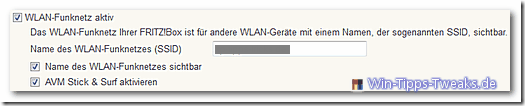
Consenti la connessione di nuovi dispositivi, quindi rimuovi la restrizione secondo cui solo i dispositivi noti al router possono accedere.

Se è necessario immettere la password per la WLAN trovata sul dispositivo Apple da connettere, non immettere la password in testo normale. Scegli invece il Rappresentazione esadecimale della password. Questo è ad es. B. nel FritzBox sotto WLAN> Sicurezza> Crittografia WPA e qui Chiave di rete WiFi trovare. È una sequenza più lunga di numeri e lettere. Nota che fa distinzione tra maiuscole e minuscole e digita Chiave di rete WiFi manualmente, non copiare e incollare. Questo richiede più tempo, ma copiare e incollare non sembra sempre portare i risultati desiderati.
Esempio: 274D67E89 ... ..
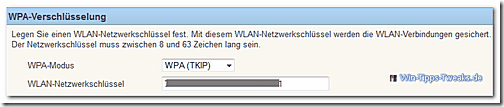
Se il login continua a non funzionare, aggiungi il Chiave di rete WiFi
i personaggi 0x Avanti. (Zero x / Zero x)
Esempio: 0x274D67E89…
|
Consiglio di Amazon |
Qual è il Fritz!Box adatto a te? DSL, cavo, fibra ottica... |
L'inserimento dei caratteri aggiuntivi ovviamente non avviene nel router ma nell'inserimento della password del dispositivo finale!
Se il login continua a non funzionare, aggiungi il Chiave di rete WiFi
il simbolo del dollaro $ Avanti.
Esempio: $274D67E89…
Se il login è ancora con il messaggio "Password non valida”Fallire, c'è un altro trucco che io stesso uso con successo. Per questo, tuttavia, l'ospite dovrebbe avere un MacBook ecc., Che abbia una connessione LAN.
Collega il dispositivo con un cavo LAN e verifica se funziona.
Scollegarlo nuovamente e, se necessario, stabilire una connessione WiFi con le varianti sopra descritte.
Spesso il login WLAN funziona dopo e, curiosamente, anche quello dell'iPhone.
In caso contrario, è possibile connettere l'iPhone con iTunes sul o su un altro computer con accesso wireless, questo di solito fa sì che l'iPhone venga riconosciuto e abilita l'accesso wireless.
Spero che questo suggerimento possa aiutarti. La rete è piena di questo indicibile problema e difficilmente si può credere di dover fare i conti con questa banalità in questi giorni.
Buona fortuna
| trasparenza: | Questo articolo può contenere link di affiliazione. Questi portano direttamente al fornitore. Se viene effettuato un acquisto tramite questo, riceviamo una commissione. Per te non ci sono costi aggiuntivi! Questi link ci aiutano a rifinanziare l'operazione di win-tipps-tweaks.de. |
Questo suggerimento proviene da www.win-tipps-tweaks.de
© Copyright Michael Hille
warning:
L'utilizzo errato dell'editor del Registro di sistema o dei suoi suggerimenti può causare seri problemi di sistema che potrebbero richiedere la reinstallazione del sistema operativo. La manomissione dei file di registro e l'utilizzo dei suggerimenti è a proprio rischio.


